みなさんこんにちは。
この記事は「楽天Koboで電子書籍を購入」する方法の紹介記事です。
- 楽天Koboの購入方法が分からない
- 楽天Koboを使いこなしたい
こんなお悩みを抱えているのであれば、この記事を読むことで解決方法が分かるかもしれません!
なぜならば、楽天Koboを利用している私が写真と共に丁寧に解説するからです!
今回の記事では
- 楽天Koboで電子書籍を購入する前の準備
- 楽天Koboで電子書籍を購入する手順
- 楽天Koboで電子書籍を読む方法
上記3つについてお話しします。
この記事はこんな方におすすめ
- 楽天Koboの使い方が分からない方
楽天Koboで電子書籍を購入する前の準備
楽天Koboで電子書籍を購入するには以下のことが必要です。
- 楽天の会員になる
- 支払い手段を用意する
楽天Koboで電子書籍を購入する手順
楽天KoboはiPhoneのアプリで購入することができないためサイトにアクセスする必要があります。
楽天Koboで電子書籍を購入する手順はこちらです。
楽天Koboの電子書籍の読み方
- STEP1インストールまずはアプリ「楽天kobo」をインストールします。
- STEP2ログイン本を購入した楽天にログインします。
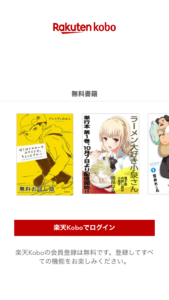
本の探し方
楽天Koboで本を探す方法は以下の方法があります。
- 本のタイトルで探す
- ランキングから探す
- ジャンルで探す
- 新刊から探す
です。
まとめ
ご紹介した手順でやれば、初心者の方でも楽天Koboを使うことができるようになると思います。
他にも楽天39ショップについて詳しくまとめた記事があるので、以下記事で確認してみてください!
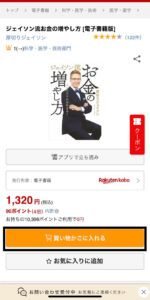
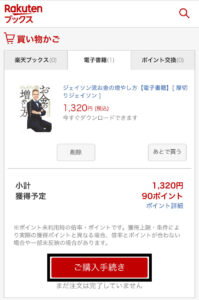
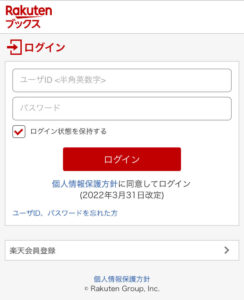

コメント